当您尝试整理桌面空间,却发现某些图标如同“钉子户”一般,无论怎样右键点击或拖拽到回收站都无济于事时,确实会令人感到困扰,这种现象并非偶然,其背后往往隐藏着多种原因,本文将系统性地剖析桌面图标无法删除的常见缘由,并提供一套由浅入深、行之有效的解决方案,帮助您恢复桌面的整洁与清爽。

探寻根源:为何图标会“赖着不走”?
在着手解决问题之前,了解其成因至关重要,这不仅能帮助我们选择最恰当的方法,还能避免因误操作而引发新的问题,顽固的桌面图标主要源于以下几类情况:
- 系统核心组件: 诸如“此电脑”、“回收站”、“控制面板”等图标,它们并非独立的文件或快捷方式,而是Windows操作系统集成的功能入口,系统默认不允许用户像删除普通文件一样将它们移除,以保障系统的基本操作不受影响。
- 文件或程序正在运行: 如果图标对应的是一个程序的可执行文件,而该程序或其相关进程正在后台运行,系统会为了保护数据完整性而锁定该文件,从而阻止删除操作。
- 权限不足: 某些文件或文件夹可能归属于系统管理员或其他用户账户,当您当前使用的账户权限较低时,便无法对其进行修改或删除。
- 恶意软件或病毒: 一些恶意程序会创建难以删除的桌面图标,旨在诱导用户点击或作为其存在的标记,这些图标可能具备自我保护机制,常规手段难以清除。
- 桌面配置文件损坏: 桌面本身是一个特殊的系统文件夹,其显示和管理依赖于配置文件(如
desktop.ini),当这些配置文件出现损坏或注册表相关项出错时,可能导致图标显示异常或无法管理。 - 网络或云同步问题: 如果图标指向的是一个网络位置、映射驱动器,或者是云同步服务(如OneDrive)中的文件,在网络连接不稳定或同步服务出现故障时,也可能导致删除失败。
对症下药:从简到繁的解决方案
针对上述不同原因,我们可以按照从易到难的顺序,逐一尝试以下方法。
基础排查与常规操作
这是解决问题的第一步,也是最简单快捷的环节。
- 确认图标类型: 右键点击无法删除的图标,查看其属性,如果是系统核心图标,通常在“桌面图标设置”中可以进行隐藏,而非直接删除。
- 结束相关进程: 打开“任务管理器”(快捷键
Ctrl + Shift + Esc),在“进程”或“详细信息”标签页中查找与该图标相关的程序进程,选中后点击“结束任务”,然后再尝试删除图标。 - 重启计算机: 这是最经典的“万能”解决方法,重启可以释放被占用的文件句柄,关闭所有后台程序,并重新加载系统配置,许多临时的软件冲突或锁定问题都能借此解决。
进阶技术手段
如果基础方法无效,我们需要借助一些系统工具来深入排查。
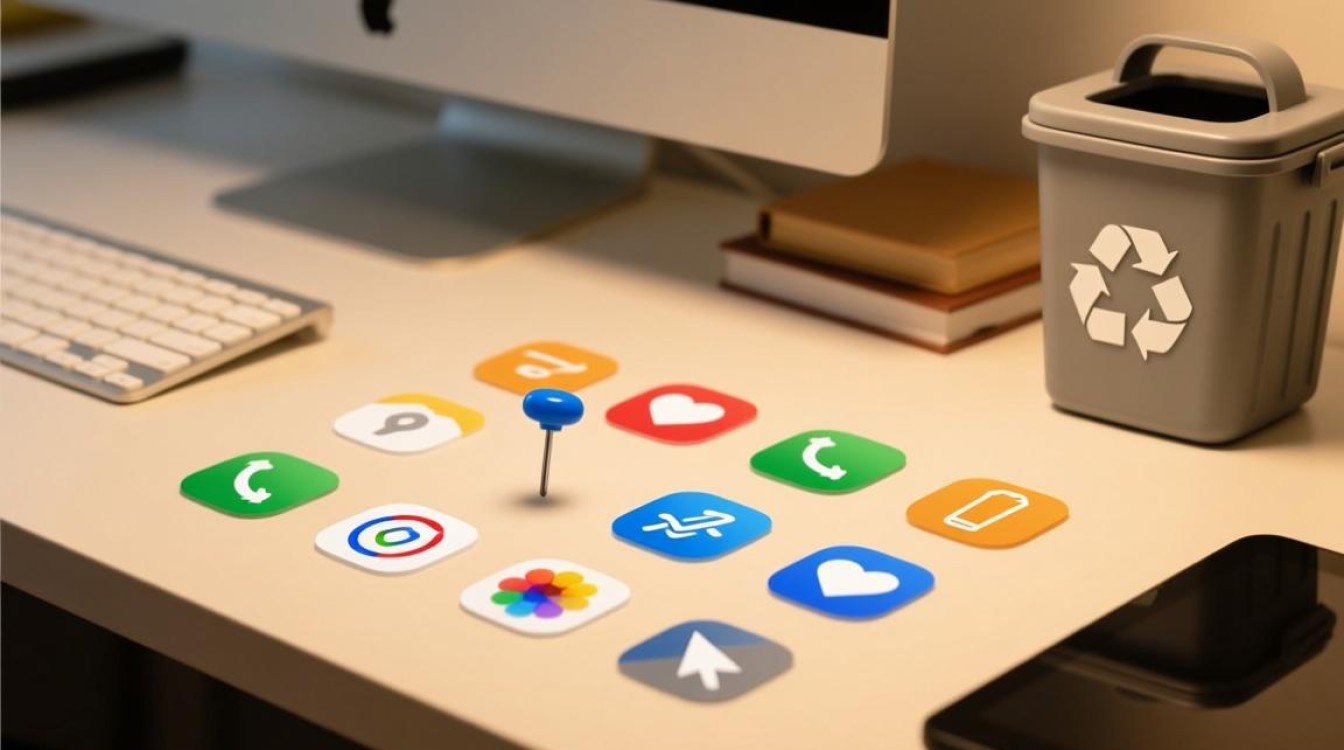
安全模式下删除:
重启电脑,在启动过程中连续按F8(或Shift + 重启,在高级启动选项中选择)进入安全模式,在安全模式下,系统仅加载最核心的驱动和服务,绝大多数第三方程序都不会运行,回到桌面尝试删除图标,成功率会大大提高。使用命令提示符(CMD):
以管理员身份运行命令提示符,通过命令可以强制删除文件或文件夹,绕过一些常规限制。- 强制删除文件:
del /f /q /a "文件完整路径"-
/f表示强制删除只读文件。 -
/q表示安静模式,删除时不要求确认。 -
/a表示删除所有属性的文件。
-
- 强制删除文件夹及其内容:
rd /s /q "文件夹完整路径"-
/s表示删除目录树(即文件夹及其所有子文件夹和文件)。 -
/q表示安静模式。
-
- 修改文件属性后删除: 有时文件被设置了“系统”或“隐藏”属性,可先使用
attrib -s -h "文件完整路径"命令移除这些属性,再进行删除。
- 强制删除文件:
检查并修复注册表:
警告:修改注册表前请务必备份,误操作可能导致系统不稳定!
按下Win + R,输入regedit打开注册表编辑器,导航至以下路径:HKEY_CURRENT_USERSoftwareMicrosoftWindowsCurrentVersionExplorerDesktopNameSpace
在此路径下,可能会看到一些以长字符串命名的项,它们对应着桌面上的一些特殊图标(如一些软件的虚拟文件夹),仔细查看每个项的默认值,确认其是否与您想删除的图标相关,确认无误后,右键删除该整个项,然后重启或注销电脑即可。
为了更直观地展示问题与对策,请参考下表:

| 现象描述 | 可能原因 | 推荐解决方案 |
|---|---|---|
| “删除”选项为灰色 | 系统核心图标(如“此电脑”) | 在“个性化”设置中隐藏,而非直接删除 |
| 提示“文件正在使用中” | 对应程序或其进程正在运行 | 任务管理器结束进程,或重启电脑 |
| 图标来源不明,删除后自动重现 | 恶意软件或病毒 | 安全模式下进行全盘杀毒 |
| 图标无属性选项,或属性异常 | 桌面配置文件损坏或注册表项残留 | 使用命令提示符或谨慎清理注册表 |
预防与维护
保持桌面整洁,防患于未然同样重要,建议定期使用安全软件进行系统扫描,避免安装来源不明的软件,养成良好的文件管理习惯,尽量将文件存放在指定分区,而非直接堆砌在桌面上,这样既能保持桌面清爽,也有利于提高系统运行效率。
相关问答FAQs
问题1:为什么有些系统图标(如“此电脑”)无法直接删除,只能隐藏?
解答: “此电脑”、“回收站”等图标是Windows操作系统的核心功能入口,它们并非存储在桌面文件夹中的普通快捷方式,而是通过系统注册表和Shell(外壳)程序动态生成的特殊虚拟对象,直接删除它们可能会破坏操作系统的基本导航结构和用户体验,微软设计为允许用户根据个人喜好通过“个性化设置”来显示或隐藏这些图标,而不是提供一个永久性的删除选项,以确保系统的完整性和可访问性。
问题2:使用命令提示符(CMD)删除文件有风险吗?如何安全操作?
解答: 是的,使用命令提示符删除文件存在一定风险。del和rd命令执行后,文件通常不会进入回收站而是被永久删除,且没有撤销选项,最大的风险在于误删重要系统文件或个人数据,导致系统崩溃或数据丢失,为了安全操作,请务必:1. 以管理员身份运行CMD,确保有足够权限;2. 仔细核对文件路径,确保输入的路径和文件名准确无误,可以先将路径复制粘贴以避免手动输入错误;3. 在不确定时,先使用dir命令列出路径下的文件,确认目标文件无误;4. 对于重要操作,提前备份关键数据,遵循这些原则,就能最大限度地利用CMD的强大功能,同时规避潜在风险。
【版权声明】:本站所有内容均来自网络,若无意侵犯到您的权利,请及时与我们联系将尽快删除相关内容!

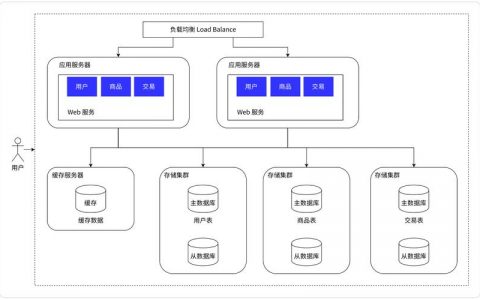
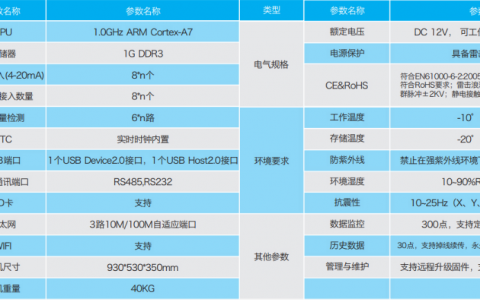
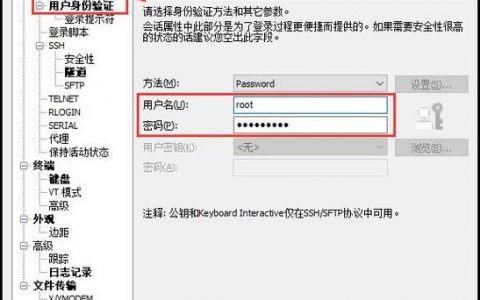
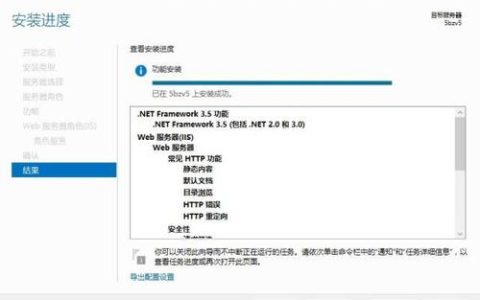

发表回复